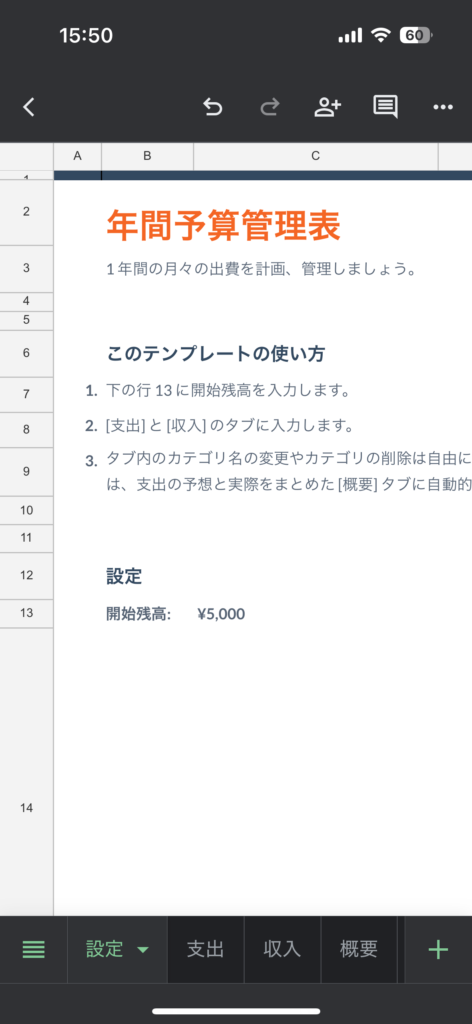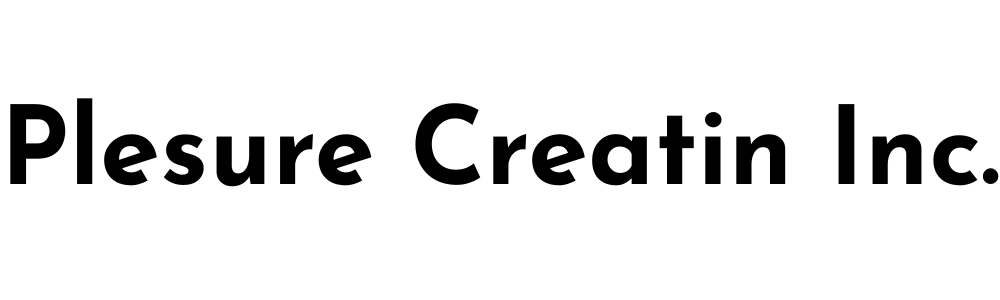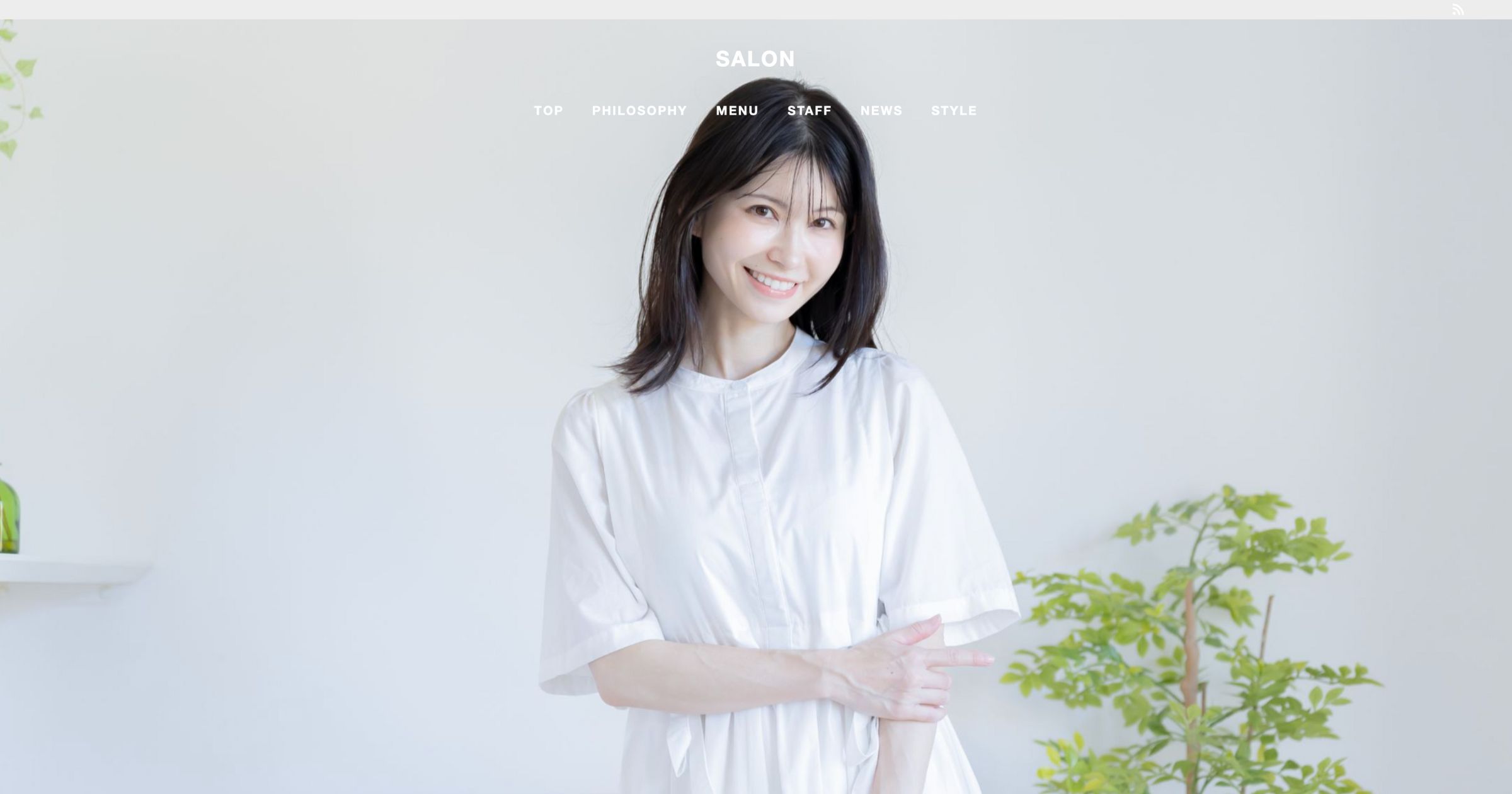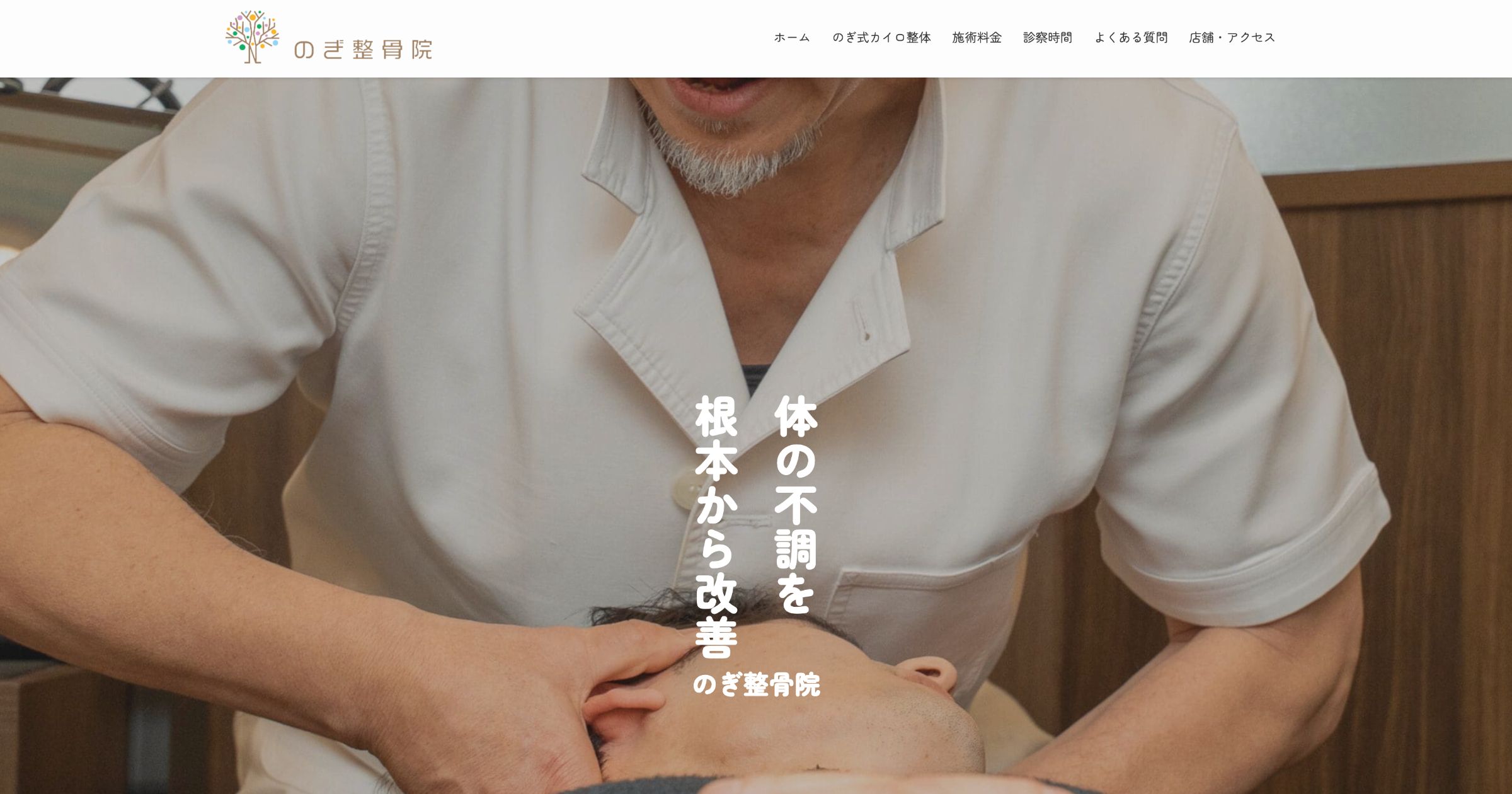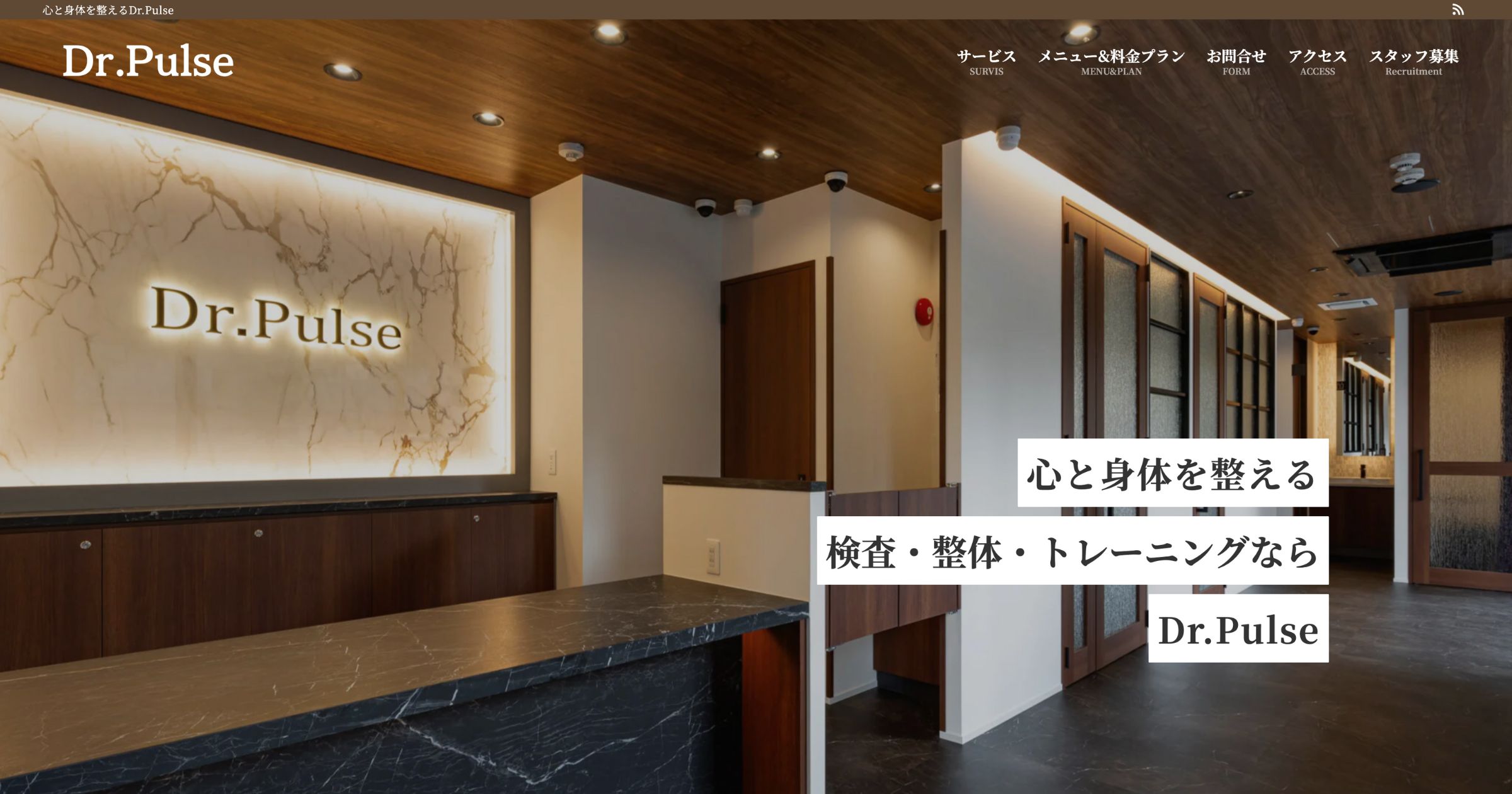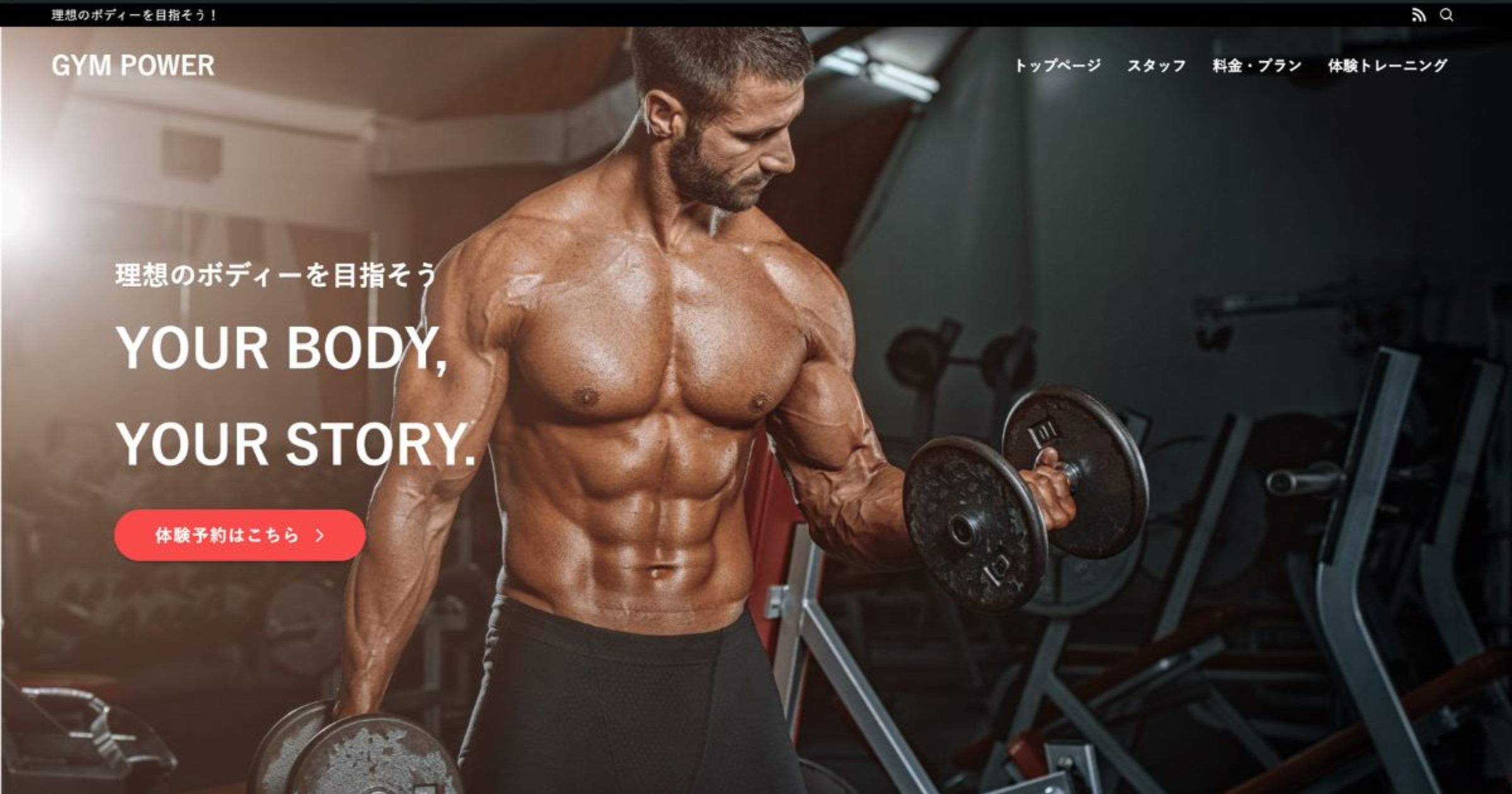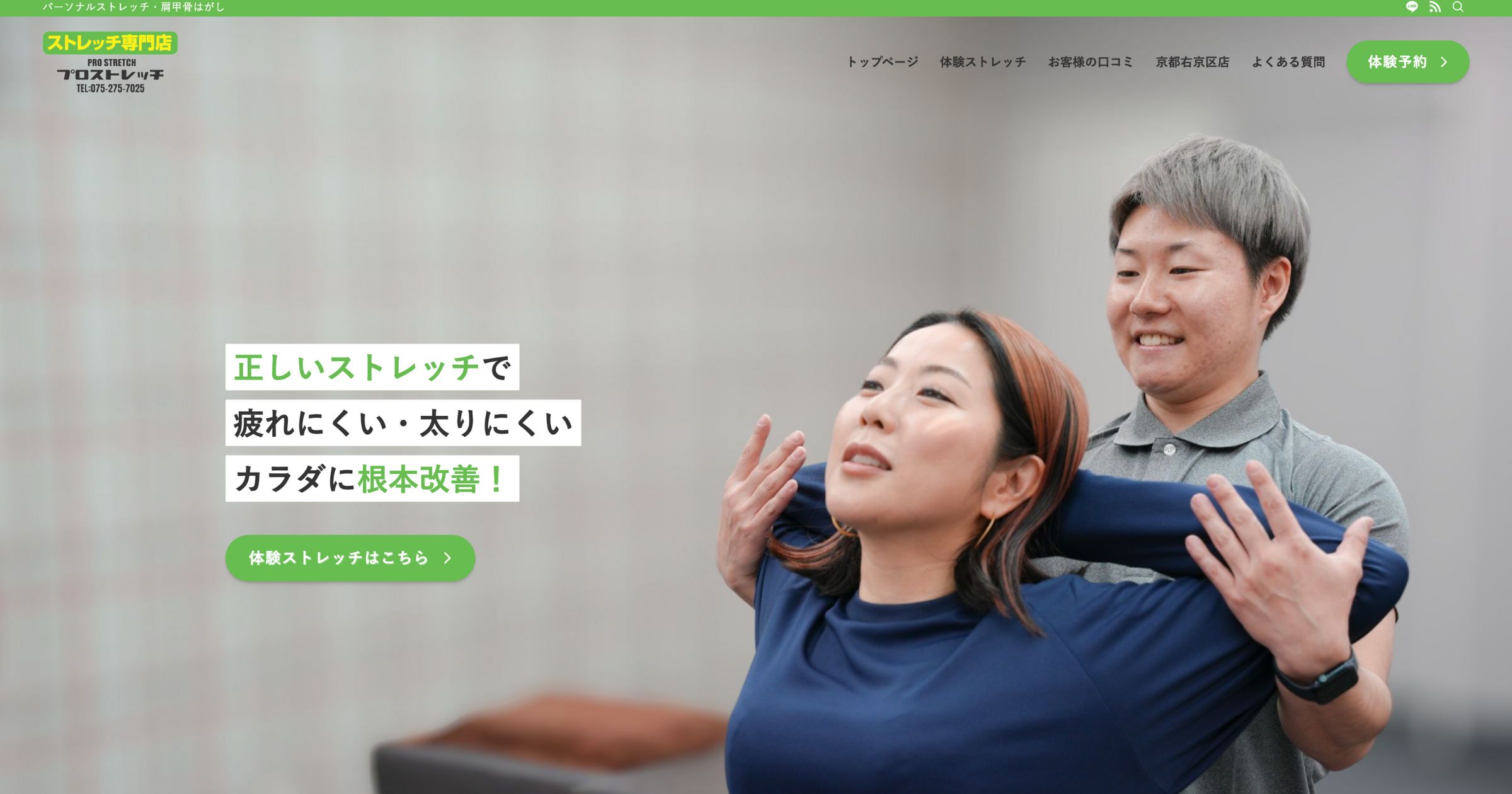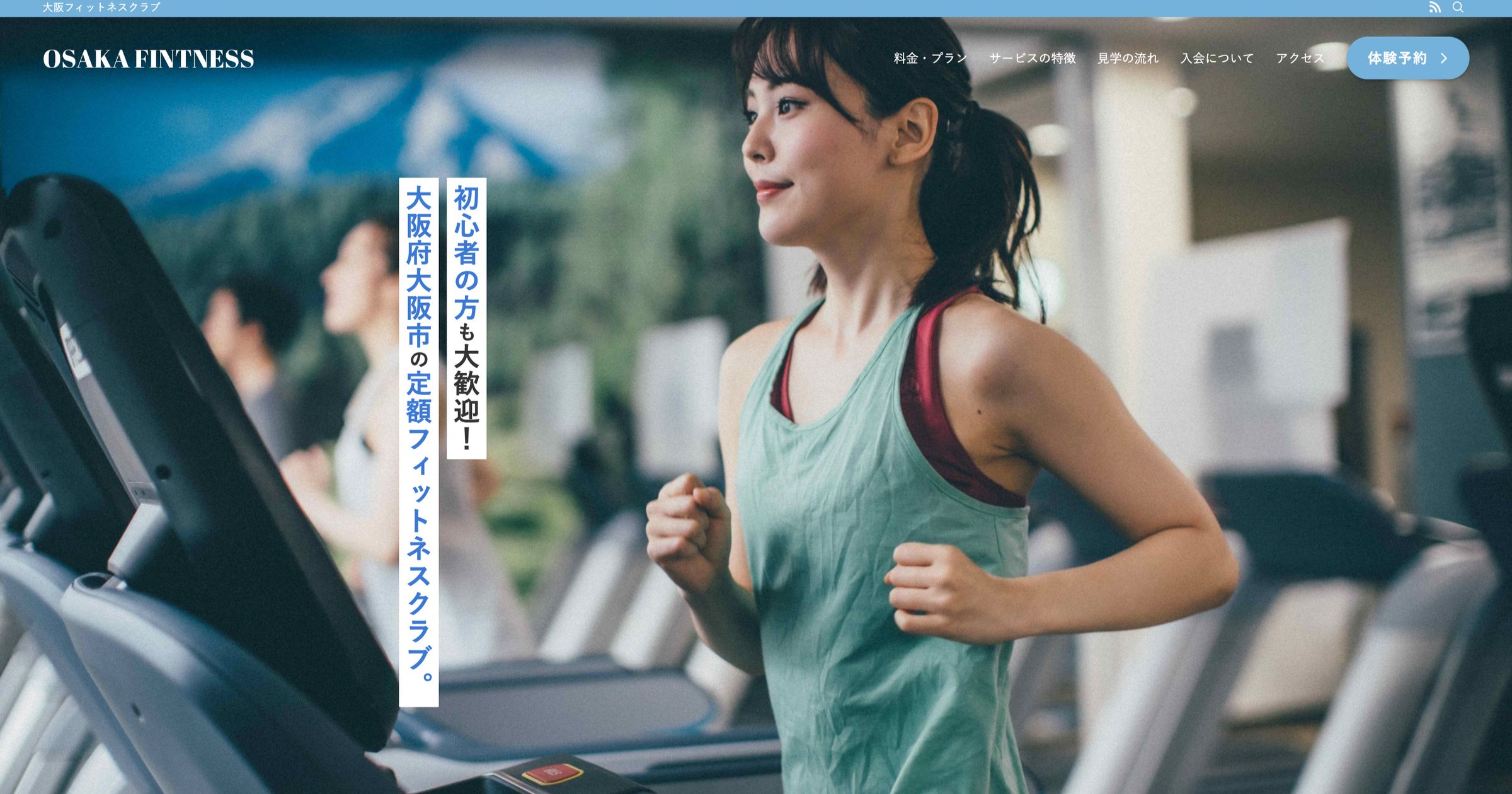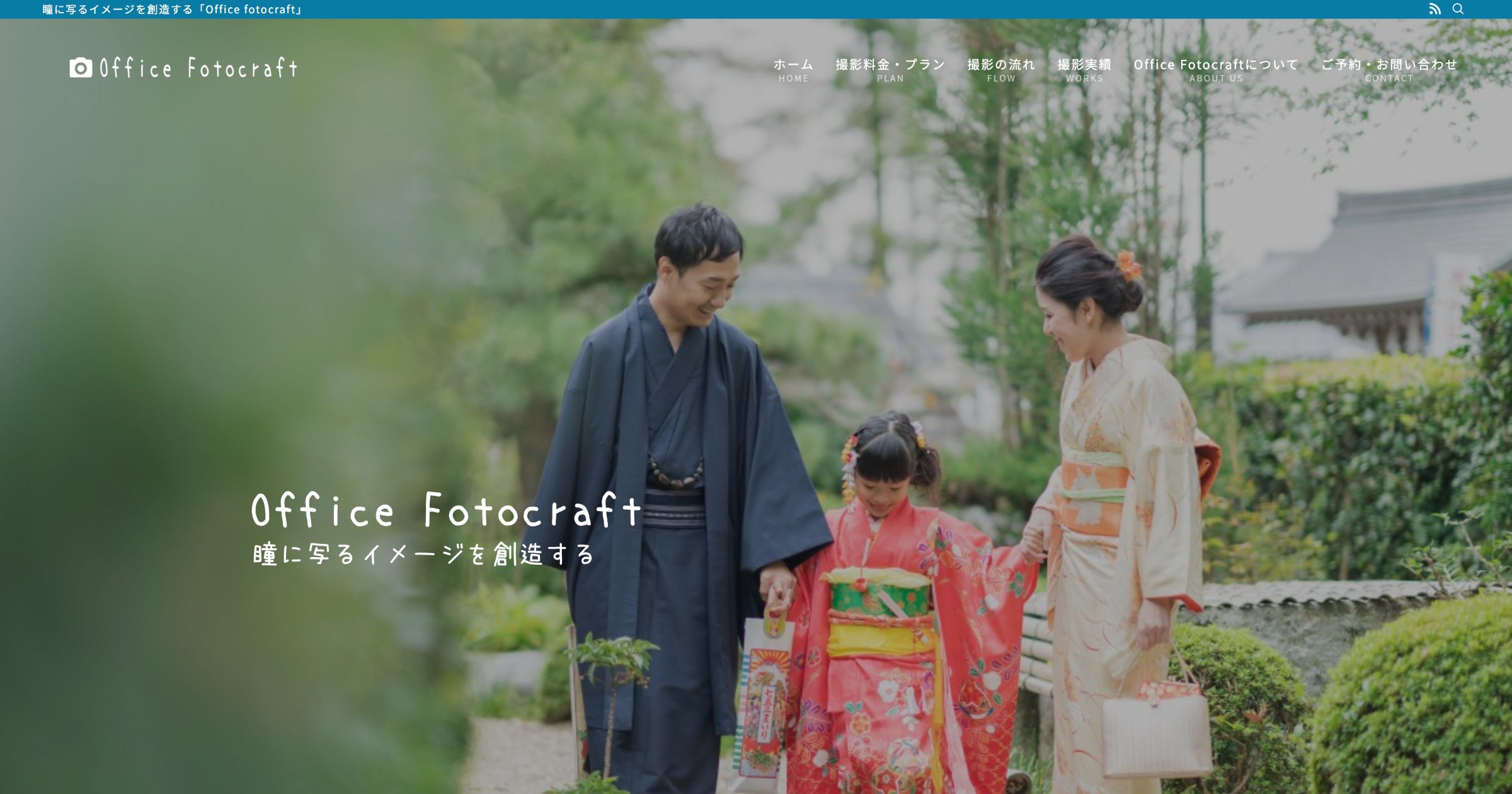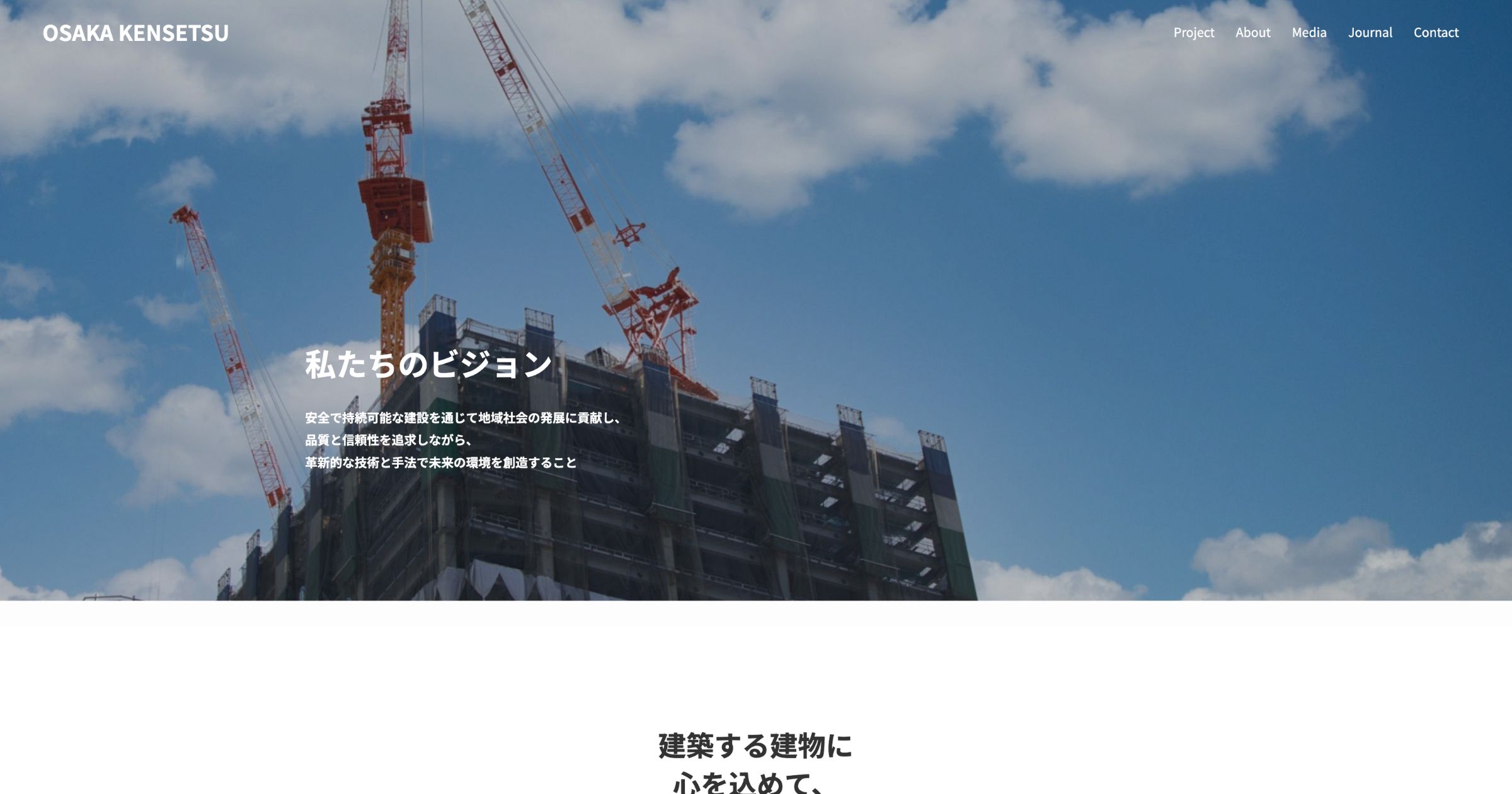2週間で32件の問い合わせがありました
【図解】スプレッドシートの「罫線 ・枠線・グリッド線」を消す方法
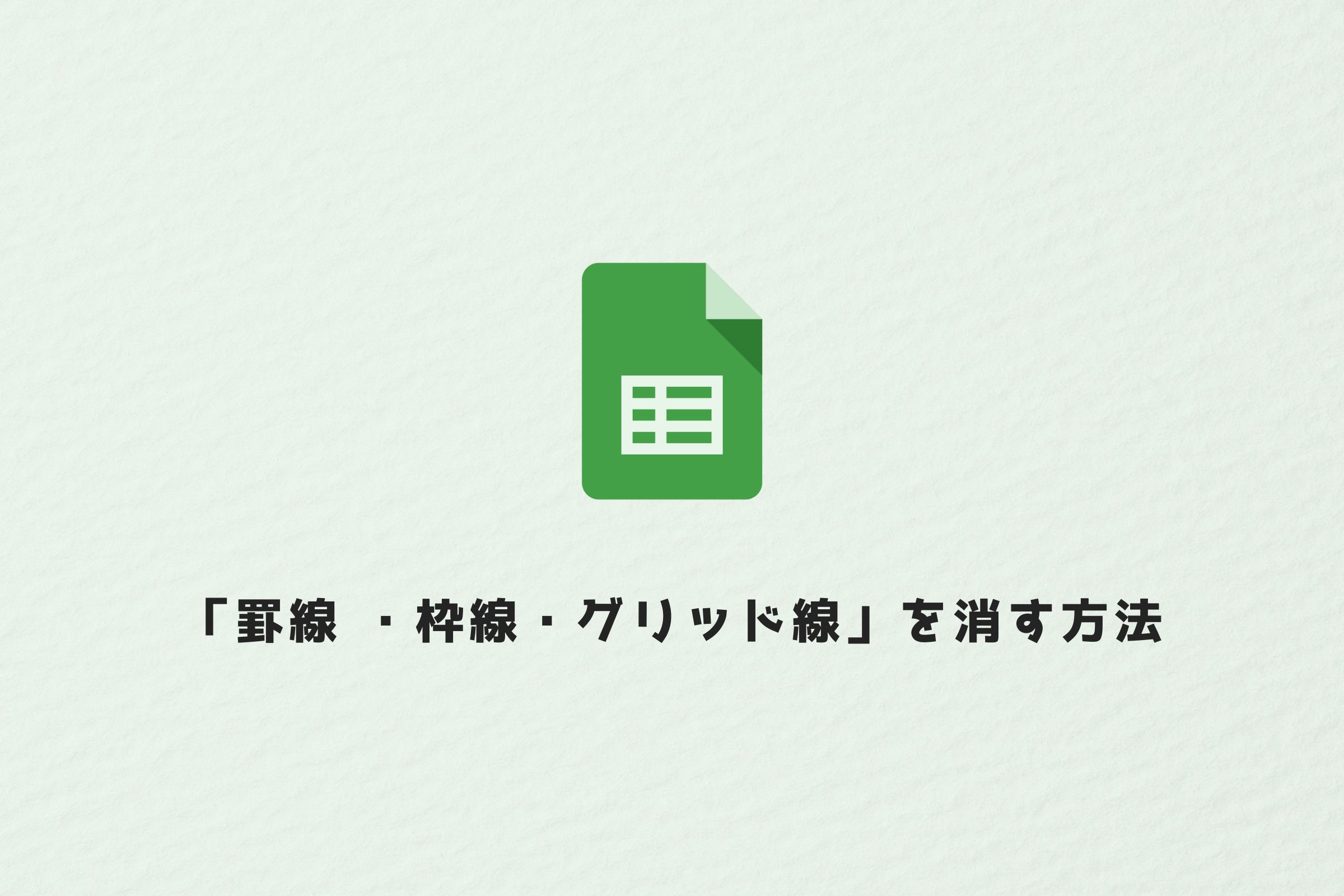
Googleスプレッドシートの罫線 ・枠線・グリッド線を消す方法の解説です。
- スプレッドシートで罫線を消したい
- スプレッドシートで枠線・グリッド線の消し方を知りたい
- PC・スマホ・タブレットでの罫線・枠線・グリッド線の消す方法を知りたい
このように思われている方に参考していただける内容となっています。
罫線や枠線を表示/非表示ができるようになることで、思い通りの資料作成を行うことができるのでぜひビジネスシーンで活用してみて下さい。
グリッド線を消す前
Before
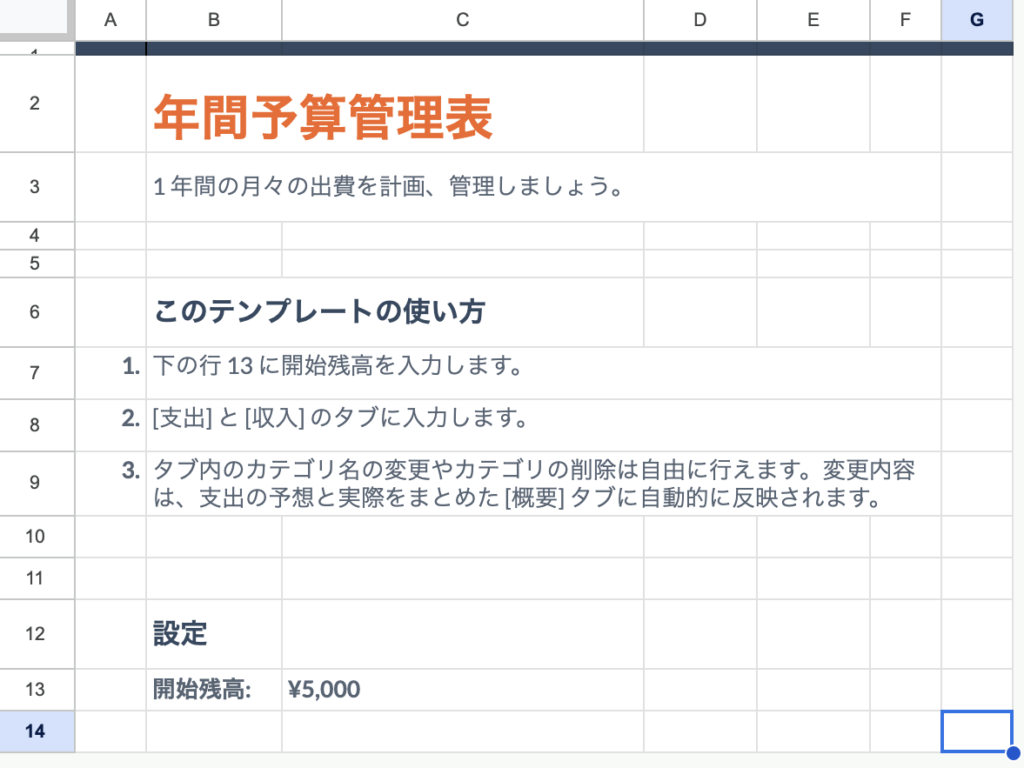
グリッド線を消した場合
After
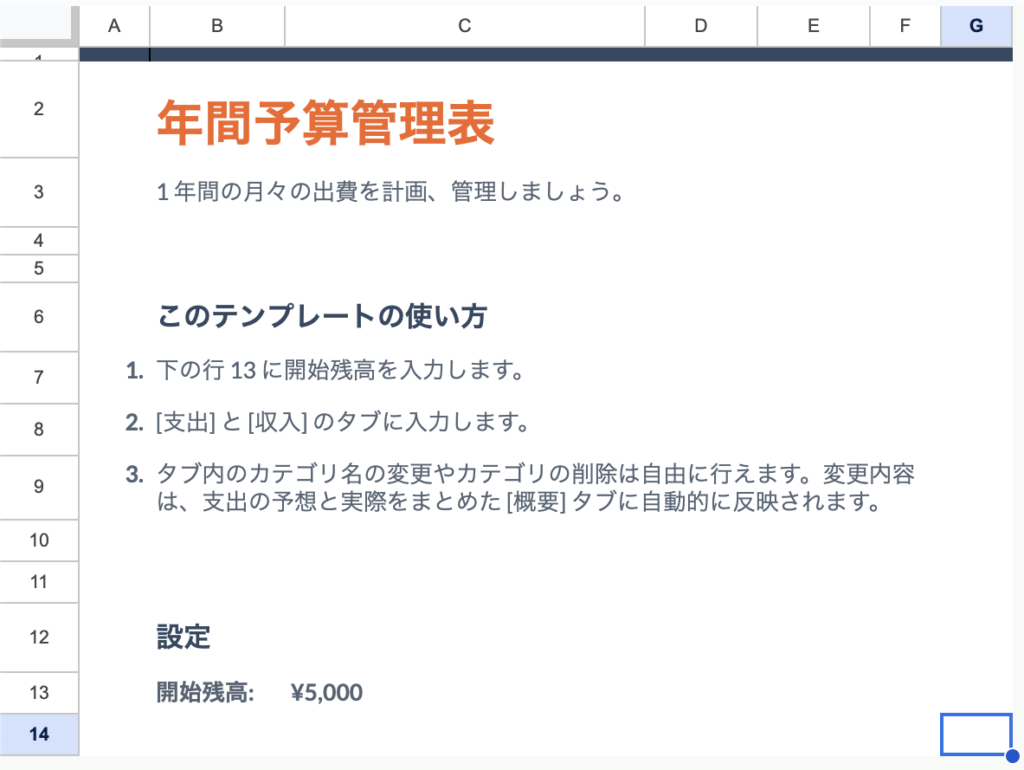
目次
スプレッドシートのグリッド線(枠線)を消す方法
グリッド線の元々あるグレーの線を消すには以下の方法で行います。
- 「メニューバー」から「表示」を選択し「グリッド線」をクリックします。
- 「グリッド線」にチェックマークが付きグリッド線が消えます。
手順1:メニューバーの表示からグリッド線をクリックする
googleスプレッドシートの「メニューバー」から「表示」を選択し、「グリッド線」をクリックします。
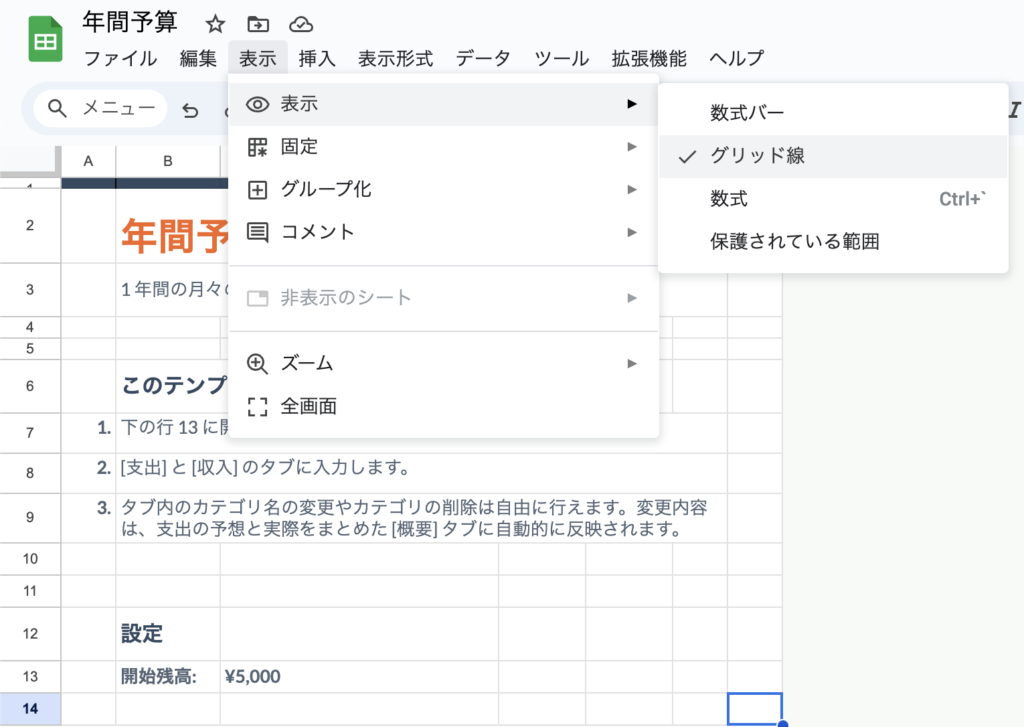
手順2:グリッド線(枠線)が削除されたらOK
セルのグリッド線(枠線)が消えていれば完了です。
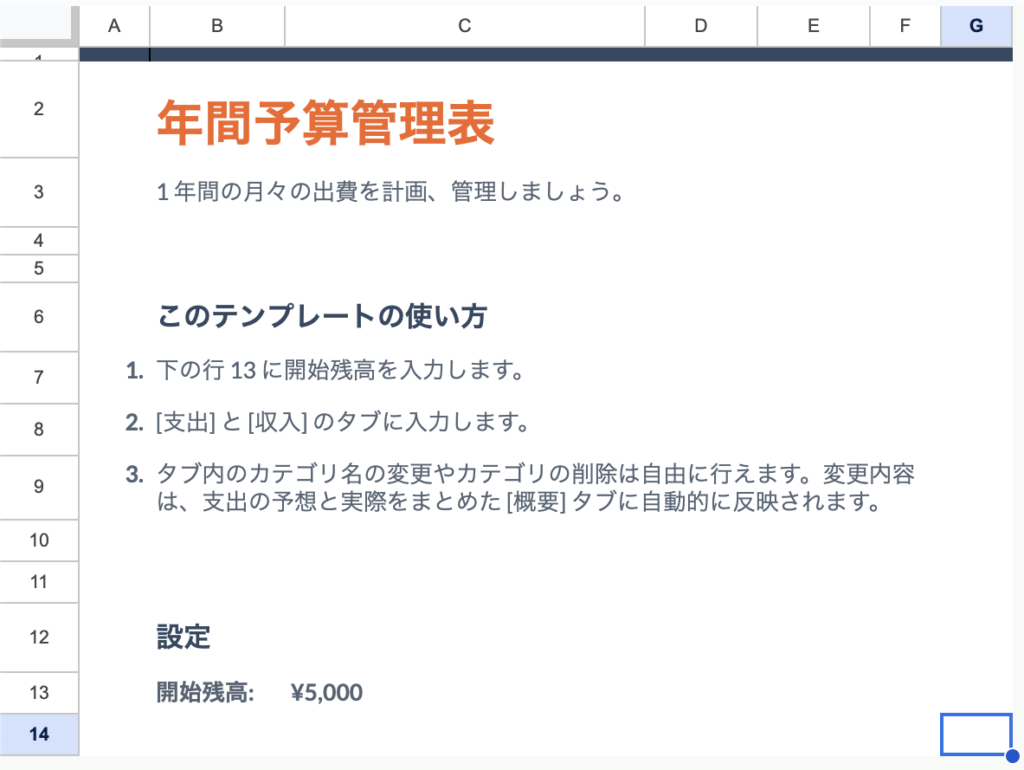
スマホでグリッド線(枠線)を消す方法
スマホでセルのグリッド線(枠線)を消す方法を説明していきます。
- スプレッドシートのアプリ画面の下部の「シート項目」をタップします。
- グリッド線の表示/非表示をOFFにする。
- グリッド線が消えます。(完了)
手順1:アプリ画面の下部の「シート項目」をタップ
Googleスプレッドシートアプリ内にある画面下部のシート「⬇︎」のアイコンをタップします。
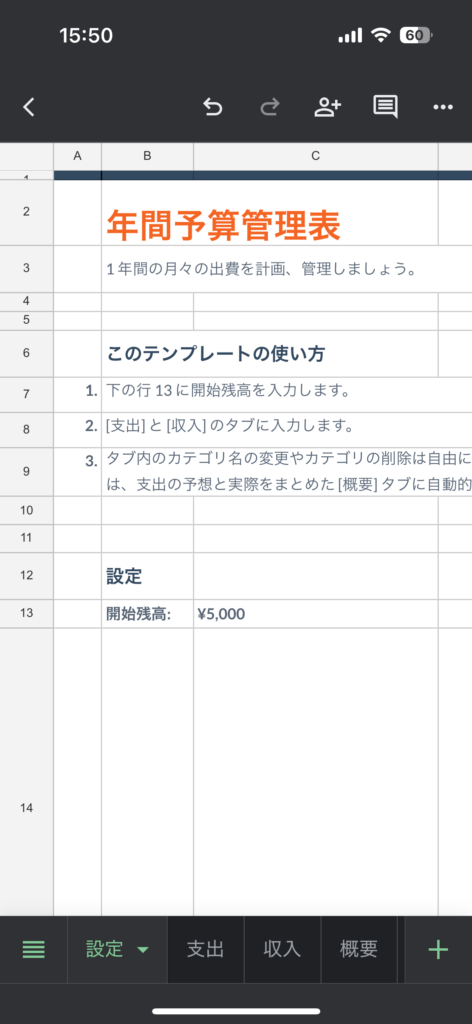
手順2:グリッド線のボタンをOFFにする
グリッド線の表示ボタンをOFFにします。
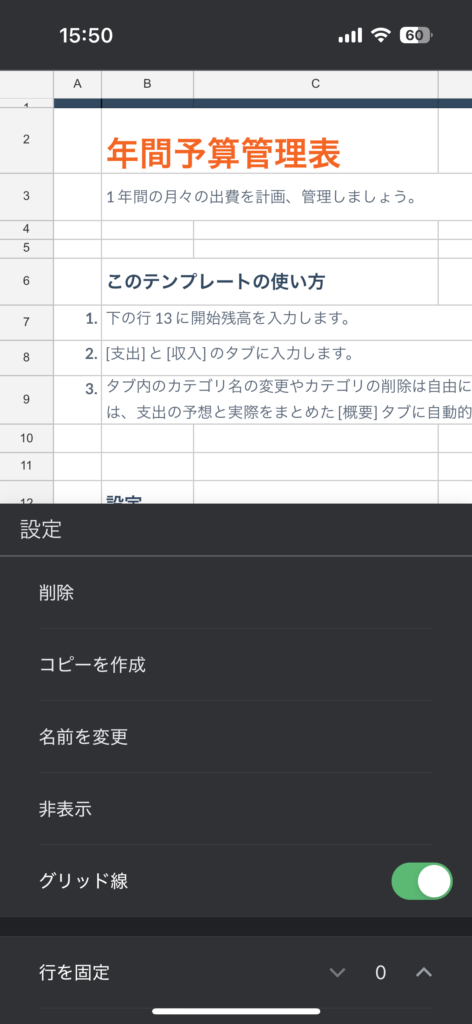
手順3:グリッド線が消えれば完了
下記の画像のように、グリッド線が消えていれば完了です。